Умный WiFi ИК-пульт Smart Aura SA-IK-01 и SA-IK-02 универсальный и способен включать различные устройства, совместимые с инфракрасным (ик - пульт) приемником. Для этого подключите кабель питания к пульту далее подсоедините кабель к блоку питания с разъемом USB. Или в любой другой источник питания с разъемом USB 5В/1А. Далее можно переходить к настройке в приложении.
Настройка в приложении
Все умные WiFi устройства Smart Aura и в том числе универсальный пульт подключаются по WiFi 2.4 ГГц. Подключить и добавить умный пульт можно через несколько приложений:
Smart Life, Tuya Smart, DIGMA SmartLife
![]()
Найдите его в магазине приложений своего смартфона. Если у вас нет зарегистрированного аккаунта, зарегистрируйтесь в приложении используя e-mail. Все приложения интуитивно понятны, вы с легкостью сможете добавлять умные устройства всего дома. (ВАЖНО! Если вы планируете интеграцию с VK Маруся, то устанавливайте и добавляйте пульт в приложение DIGMA SmartLife, так как этот голосовой помощник имеет интеграцию только с этим приложением).
После того как вы войдете используя логин и пароль включите Bluetooth и WiFi (2.4ГГц) на своем смартфоне. Зажмите кнопку на нижней части пульта на 5-7 секунд. Индикатор начнет мигать, значит пульт перешел в режим поиска. В приложении в правом верхнем углу нажмите значок "+" далее "Добавить устройство" (как показано на рисунке ниже).
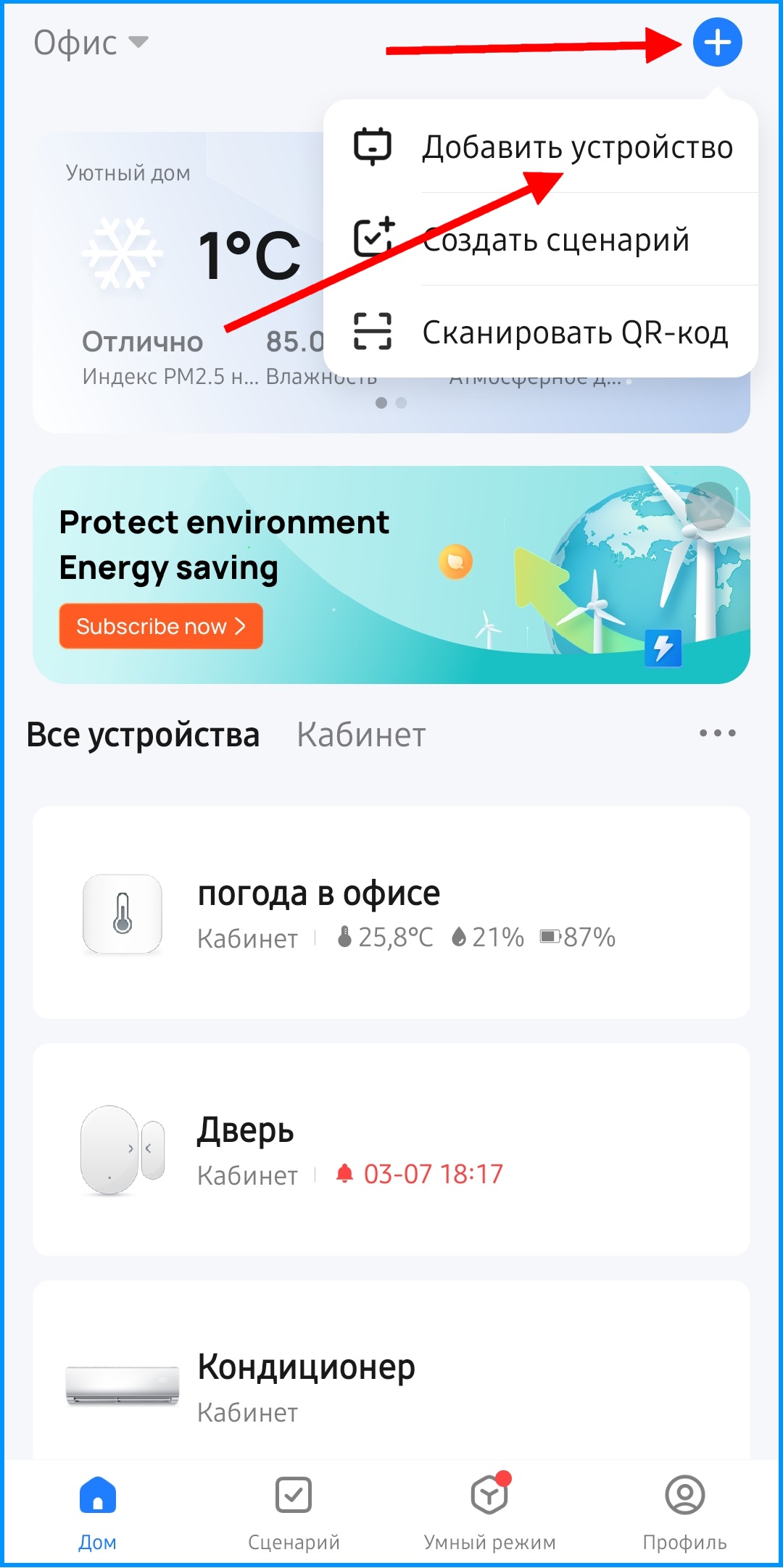
Если устройство не появилось автоматически, выберите его из списка "Универсальный пульт" в разделе "Другое" (как показано на рисунке ниже).
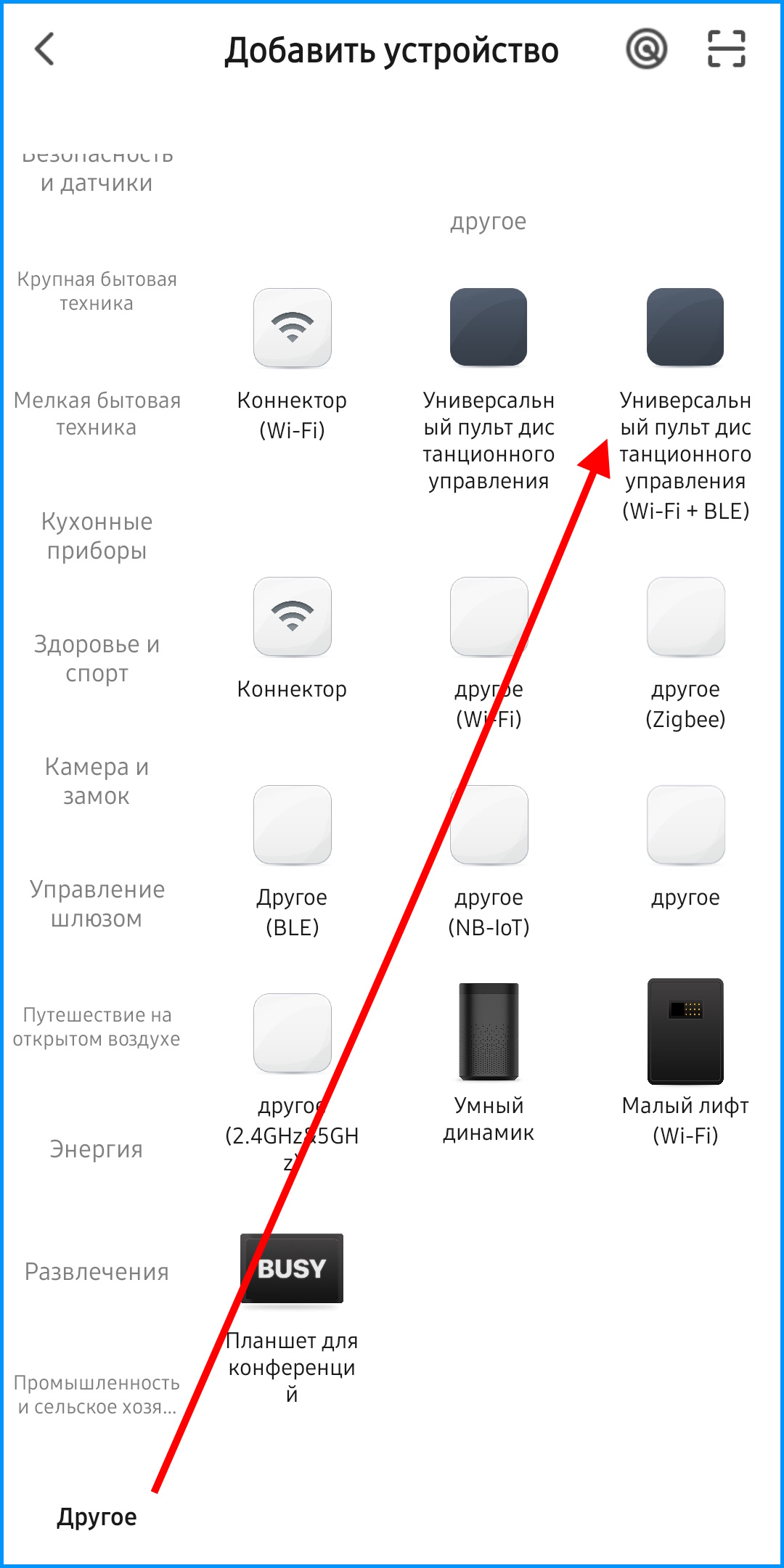
Далее следуйте подсказкам в приложении, согласитесь с тем что индикатор мигает (как показано на рисунке ниже).

Далее введите название и пароль вашей WiFi сети, нажмите "Далее" (как показано на рисунке ниже). После подключения дайте название устройству и отнесите его к комнате (если вам это требуется).

Подключение управляемых устройств
После подключения умного пульта к приложению, можно начать подключать различные устройства к умному WiFi пульту. Для этого зайдите в приложение и нажмите на умный пульт (как показано на рисунке ниже).

Нажмите на кнопку добавить устройство (как показано на рисунке ниже).

Из списка категорий выберите нужное устройства.

Есть два режима подключения: 1. Подключение по бренду устройства, 2. Если бренда нет в списке (ручное обучение пультом от устройства). Рассмотрим 1 вариант, выберите быструю настройку (как показано на рисунке ниже).

Найдите нужный бренд и выберете его, для удобства воспользуйтесь поиском (как показано на рисунке ниже).

Появится кнопка включения, нажмите на нее, если устройство включилось продолжайте настройку (как показано на рисунке ниже).

После настройки, задайте нужное вам название устройства. Подключенное устройство появится в списке устройств на главной странице в приложении. Теперь им можно управлять.
2 вариант подключения - если нет нужного бренда в списке (обучение пультом устройства). Выберите ручную настройку (как показано на рисунке ниже).

Нажмите кнопку "OK" и перейдите к настройке (как показано на рисунке ниже).

Возьмите оригинальный ик-пульт устройства. Нажмите кнопку "OK" когда будете готовы.

Держите оригинальный ик-пульт устройства на расстоянии 3 см от умного WiFi пульта. Зажмите и держите программируемую кнопку в приложении, до тех пор пока в нижней части приложения не начнется отсчет времени. Как только отсчет начнется, нажмите соответствующую кнопку на ик-пульте устройства. Таким образом обучается каждая кнопка пульта (как показано на рисунке ниже).

После настройки, задайте нужное вам название устройства. Подключенное устройство появится в списке устройств на главной странице в приложении. Теперь им можно управлять.
Для интеграции с голосовым помощником, перейдите в специальное приложение и найдите пункт: добавить -> устройство умного дома. Выберете и синхронизируйте аккаунт Smart Life, Tuya Smart или DIGMA SmartLife. После синхронизации все добавленные устройства появятся в приложении голосового помощника.
Подробная инструкция как интегрировать Smart Life или Tuya в Умный дом с Алисой
Подробная инструкция как интегрировать DIGMA Smartlife в приложение Маруся
Подробная инструкция как интегрировать DIGMA Smartlife в приложение Сбер Салют






